

Подравняването на печатащата глава коригира позициите при инсталиране на печатащата глава и подобрява отклоненията в цветовете и линиите.
Този принтер поддържа два метода на подравняване на главата: автоматично и ръчно подравняване на главата.
По принцип принтерът е настроен за автоматично подравняване на главата.
Ако резултатите от отпечатаното копие при автоматичното подравняване на печатащата глава са незадоволителни, извършете ръчно подравняване на главата.
Процедурата по извършване на ръчно подравняване на печатащата глава е следната:
 Забележка
Забележка
Ако вътрешният капак е отворен, го затворете.
 Подравняване на печатащата глава (Print Head Alignment)
Подравняване на печатащата глава (Print Head Alignment)
Щракнете върху Персонализирани настройки (Custom Settings) в раздела Поддръжка (Maintenance)
Ще се отвори диалоговият прозорец Персонализирани настройки (Custom Settings).
Превключване на ръчно подравняване на печатащата глава
Поставете отметка в квадратчето Ръчно подравняване на главите (Align heads manually).
 Забележка
Забележка
Ако принтерът е изключен или ако комуникацията между принтера и компютъра е забранена, може да се покаже съобщение за грешка, тъй като компютърът не може да установи състоянието на принтера.
Ако това се случи, щракнете върху OK, за да се покажат последните настройки, указани на компютъра.
Прилагане на настройките
Щракнете върху OK и когато се покаже съобщението за потвърждение, щракнете върху OK.
Щракнете върху Подравняване на печатащата глава (Print Head Alignment) в раздела Поддръжка (Maintenance)
Ще се отвори диалоговият прозорец Стартиране на подравняването на печатащата глава (Start Print Head Alignment).
Поставяне на хартия в принтера
Поставете три листа с размер A4 или Letter Matte Photo Paper (MP-101) в задната тава.
 Забележка
Забележка
В зависимост от състоянието на принтера може да се наложи да ползвате 4 листа с размер A4 или Letter Matte Photo Paper (MP-101).
Извършване на подравняване на главата
Уверете се, че принтерът е включен, след което щракнете върху Подравни печатащата глава (Align Print Head).
Следвайте инструкциите в съобщението.
 Важно
Важно
Не отваряйте горния капак, докато печатането не завърши.
Проверка на отпечатаната графика
Въведете номерата на шарките с най-малко ивици в съответните квадратчета.
Дори ако щракнете върху шарките с най-малко ивици в прозореца за визуализация, техните номера ще се въведат автоматично в съответните квадратчета.
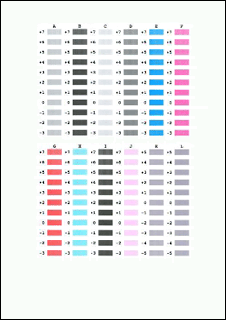
След като въведете всички необходими стойности, щракнете върху OK.
 Забележка
Забележка
Ако е трудно да изберете най-добрата графика, изберете настройката, която има най-малко забележими вертикални ивици.
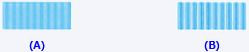
(A) Най-малко забележими вертикални ивици
(B) Най-забележими вертикални ивици
Потвърдете съобщението, което се показва, след което щракнете върху OK
Отпечатва се втората графика.
 Важно
Важно
Не отваряйте горния капак, докато печатането не завърши.
Проверка на отпечатаната графика
Въведете номерата на шарките с най-малко ивици в съответните квадратчета.
Дори ако щракнете върху шарките с най-малко ивици в прозореца за визуализация, техните номера ще се въведат автоматично в съответните квадратчета.
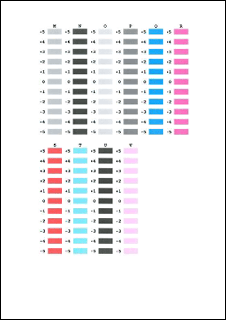
След като въведете всички необходими стойности, щракнете върху OK.
 Забележка
Забележка
Ако е трудно да изберете най-добрата графика, изберете настройката, която има най-малко забележими вертикални ивици.
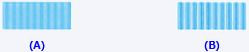
(A) Най-малко забележими вертикални ивици
(B) Най-забележими вертикални ивици
Потвърдете съобщението, което се показва, след което щракнете върху OK
Отпечатва се третата графика.
 Важно
Важно
Не отваряйте горния капак, докато печатането не завърши.
Проверка на отпечатаната графика
Въведете номерата на шарките с най-малко ивици в съответните квадратчета.
Дори ако щракнете върху шарките с най-малко ивици в прозореца за визуализация, техните номера ще се въведат автоматично в съответните квадратчета.
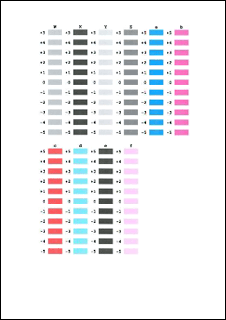
След като въведете всички необходими стойности, щракнете върху OK.
 Забележка
Забележка
Ако е трудно да изберете най-добрата графика, изберете настройката, която има най-малко забележими вертикални ивици.
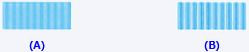
(A) Най-малко забележими вертикални ивици
(B) Най-забележими вертикални ивици
Конфигуриране на други настройки
Ако се покаже съобщение за потвърждение, щракнете върху OK.
 Забележка
Забележка
За да отпечатате и проверите текущата настройка, отворете диалоговия прозорец Стартиране на подравняването на печатащата глава (Start Print Head Alignment), след което щракнете върху Печатане на стойността на подравняване (Print Alignment Value).
Начало на страницата
|